win10系统如何利用注册表设置默认浏览器
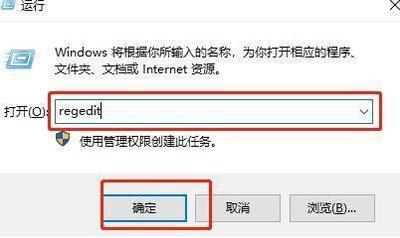
Win10系统利用注册表设置默认浏览器的方法
- 通过特定路径设置(适用于HTTP协议相关)
- 按下Win+R调出运行窗口,输入“regedit”命令,打开注册表编辑器。
- 在注册表里依次展开以下路径:HKEY_CLASSES_ROOT\http\shell\open\command,在右侧双击打开“默认”项。
- 在弹出的窗口输入想要打开的默认浏览器地址即可。例如,如果你的谷歌浏览器安装在“C:\Program Files\Google\Chrome\Application\chrome.exe”,则输入“C:\Program Files\Google\Chrome\Application\chrome.exe”。这一方法主要是针对与HTTP协议关联的默认浏览器设置。3
- 通过修改Classes下的相关键值(适用于.htm/.html文件关联)
- 按Win+R组合键,打开运行,并输入“regedit”命令,确定后打开注册表编辑器。
- 在注册表编辑器窗口中,依次展开到:HKEY_CURRENT_USER\Software\Classes。
- 展开“Classes”,在这下面,分别找到“.htm/.html”,这里可以看到所使用的默认浏览器。
- 例如,如果想改为系统默认,只需双击键值,在打开的编辑字符串窗口中,修改数值数据为:“Htmlfile”。2
本篇文章所含信息均从网络公开资源搜集整理,旨在为读者提供参考。尽管我们在编辑过程中力求信息的准确性和完整性,但无法对所有内容的时效性、真实性及全面性做出绝对保证。读者在阅读和使用这些信息时,应自行评估其适用性,并承担可能由此产生的风险。本网站/作者不对因信息使用不当或误解而造成的任何损失或损害承担责任。
